o que é biométrico e para que serve?

o que é biométrico e para que serve? Nos dias atuais, o termo biométrico tem ganhado cada vez mais destaque em diferentes áreas, principalmente em tecnologia de segurança e autenticação. Este artigo tem como objetivo explicar o que é biométrico, quais são suas aplicações, suas vantagens e por que cada vez mais empresas e indivíduos estão adotando essa tecnologia. O que é Biométrico? O biométrico refere-se ao uso de características fisiológicas ou comportamentais de um indivíduo para autenticação e identificação. Diferente dos métodos tradicionais, como senhas e cartões, a biometria oferece um sistema de segurança mais robusto e eficaz. As características biométricas incluem: Impressões digitais: uma das formas mais comuns de biometria, amplamente utilizada em smartphones e sistemas de segurança. Reconhecimento facial: tecnologia que identifica indivíduos através de suas feições faciais. Íris do olho: analisa padrões únicos na íris do olho, sendo uma das formas mais seguras de identificação. Voz: reconhece uma pessoa pela sua voz, utilizando algoritmos de análise acústica. Geometria da mão: utiliza a forma e as proporções da mão para identificação. Como Funciona a Tecnologia Biométrica? A tecnologia biométrica funciona através de um processo de captura, análise e comparação das características coletadas de um indivíduo. Veja um resumo das etapas: Captura: um dispositivo, como um leitor de impressões digitais ou câmera, captura os dados biométricos. Processamento: os dados são processados e convertidos em uma representação digital, geralmente um código único que representa a característica biométrica. Armazenamento: essa representação digital pode ser armazenada em um banco de dados seguro. Comparação: ao acessar um sistema, a característica biométrica é capturada novamente e comparada aos dados armazenados para verificar a identidade. Tipos de Sistemas Biométricos A biometria pode ser classificada em várias categorias, dependendo de como as características são coletadas e analisadas. Abaixo estão os principais tipos de sistemas biométricos: Sistemas de Identificação Esses sistemas compararam as características de um indivíduo com todos os registros em um banco de dados. Isso é útil em situações como investigações policiais, onde é necessário identificar suspeitos entre uma grande quantidade de dados. Sistemas de Verificação Os sistemas de verificação confirmam se a característica biométrica de um indivíduo corresponde àquela previamente registrada. Esse modelo é muito utilizado em situações como desbloqueio de dispositivos móveis ou acesso a sistemas corporativos. Vantagens do Uso da Biométrica Investir em tecnologia biométrica traz uma série de vantagens que podem facilitar a vida pessoal e profissional. Aqui estão algumas delas: Segurança aprimorada: a biometria oferece um nível de segurança muito maior em comparação com senhas simples, pois é difícil de falsificar. Conveniência: não é necessário lembrar de senhas ou portar cartões, tornando o processo de autenticação mais rápido e prático. Redução de fraudes: com a biometria, o risco de fraudes e roubos de identidade diminui, já que a autenticação é única para cada indivíduo. Integração com tecnologia existente: muitos sistemas modernos já são compatíveis com soluções biométricas, facilitando a implementação. Experiência do usuário: a biometria pode melhorar a experiência do usuário ao oferecer acessos mais rápidos e eficientes. Aplicações da Tecnologia Biométrica A biometria é utilizada em diversas áreas, destacando-se pelas suas funcionalidades e segurança. Abaixo estão algumas aplicações práticas: Segurança Pessoal e Residencial Dispositivos como fechaduras inteligentes e sistemas de alarme utilizam tecnologia biométrica para garantir que apenas pessoas autorizadas tenham acesso. Isso aumenta a segurança dos lares e oferece tranquilidade aos moradores. Setor Bancário e Financeiro Os bancos têm adotado a biometria para proteger contas e transações. A autenticação por impressões digitais ou reconhecimento facial é uma maneira eficaz de garantir que somente o proprietário da conta tenha acesso aos seus dados financeiros. Identificação em Aeroportos Aeroportos ao redor do mundo estão implementando sistemas biométricos para acelerar a experiência de embarque dos passageiros. O reconhecimento facial permite que os viajantes passem pela segurança e embarquem em seus voos de maneira mais rápida e eficiente. Atendimento ao Cliente No setor de compras e serviços, empresas estão utilizando biometria para autenticar identidades de clientes e oferecer experiências personalizadas, como pagamentos rápidos e acesso a pontos de fidelidade. Desafios da Tecnologia Biométrica Embora a biometria ofereça numerosas vantagens, também existem desafios associados a essa tecnologia. Aqui estão alguns dos principais: Privacidade: a coleta e armazenamento de dados biométricos levanta preocupações sobre a privacidade dos usuários. É vital que as empresas adotem práticas éticas e transparentes em relação ao uso desses dados. Custos de Implementação: a instalação de sistemas biométricos pode envolver custos elevados, que podem ser um obstáculo para pequenas empresas. Falsos positivos e negativos: embora as tecnologias biométricas sejam acuradas, ainda existe a possibilidade de erros na identificação, que podem impactar a confiança dos usuários no sistema. Futuro da Tecnologia Biométrica O futuro da biometria parece promissor com constantes inovações e melhorias tecnológicas. A combinação de diferentes métodos biométricos, como a fusão de impressão digital com reconhecimento facial, pode oferecer níveis ainda maiores de segurança e confiabilidade. Além disso, a crescente conscientização da importância da segurança digital deve impulsionar ainda mais a adoção dessa tecnologia. Empresas do setor de tecnologia estão investindo cada vez mais em pesquisas para desenvolver soluções biométricas mais eficientes e seguras, como a análise comportamental, que pode reconhecer padrões únicos de movimentação ou digitação. Conclusão Em um mundo onde a segurança e a conveniência são fundamentais, a tecnologia biométrica se torna uma solução cada vez mais necessária. Desde o uso em dispositivos pessoais até sistemas de segurança em empresas, a biometria não apenas melhora a segurança, mas também a experiência do usuário em diversas aplicações. Se você está considerando investir em tecnologia biométrica, agora é a hora. Os benefícios são numerosos e a tendência de adoção só tende a aumentar. Não fique para trás; comece a explorar as opções de biometria disponíveis e descubra como essa tecnologia pode transformar sua vida! Links Relacionados: Nos dias de hoje, a tecnologia biométrica tem ganhado destaque em diversas áreas, especialmente na segurança e na identificação pessoal. Produtos que utilizam essa tecnologia são indispensáveis para quem busca mais proteção e agilidade no dia a dia. Sistemas biométricos, como
o que e upgrade e para que serve?

o que e upgrade e para que serve? O termo upgrade é amplamente utilizado no universo da tecnologia e do marketing, referindo-se à melhoria ou atualização de um produto, serviço ou sistema. Este artigo se propõe a explorar o que é upgrade, suas diferentes aplicações e para que serve, abordando de forma detalhada e acessível as principais dúvidas que os consumidores costumam ter ao buscar informações sobre o assunto. O que é Upgrade? Em termos simples, um upgrade é uma atualização destinada a melhorar o desempenho, as funcionalidades ou a eficiência de algo existente. Isso pode ser aplicado a diversos contextos, como software, hardware, produtos eletrônicos, equipamentos, e até mesmo serviços. O conceito envolve a ideia de mudança positiva, onde o novo modelo ou versão supera o anterior. Tipos de Upgrade Os upgrades podem ser classificados em diversas categorias, dependendo do que está sendo atualizado. Vamos explorar alguns dos tipos mais comuns: 1. Upgrade de Software O upgrade de software refere-se à atualização de programas e aplicativos. Isso pode incluir a instalação de novas versões que adicionam funcionalidades, corrigem erros de segurança ou melhoram a interface do usuário. Exemplos incluem sistemas operacionais, aplicativos de produtividade e jogos. 2. Upgrade de Hardware Refere-se à substituição ou adição de componentes de um computador ou dispositivo eletrônico. Isso pode envolver a troca de um disco rígido por um SSD mais rápido, a atualização de RAM, ou a instalação de uma nova placa de vídeo para maior desempenho em jogos. 3. Upgrade de Produtos Com produtos físicos, como smartphones, eletrodomésticos ou veículos, o upgrade pode significar a aquisição de um modelo mais recente que possui melhorias tecnológicas. Isso pode incluir melhores câmeras, maior eficiência energética ou novas funcionalidades. Para que Serve o Upgrade? Os upgrades têm várias finalidades, cada uma delas visando melhorar a experiência do usuário. Abaixo, listamos algumas das principais razões para considerar um upgrade: Melhoria de Desempenho: Upgrades geralmente oferecem um desempenho superior, tornando o uso mais rápido e eficiente. Novas Funcionalidades: Muitas atualizações introduzem recursos inovadores que podem facilitar tarefas do dia a dia ou melhorar a produtividade. Segurança: Atualizações de software frequentemente incluem correções de segurança, protegendo o usuário contra vulnerabilidades e ataques cibernéticos. Compatibilidade: Upgrades garantem que o dispositivo ou software continue funcionando bem com novos programas e tecnologias. Experiência do Usuário: Melhorias na interface e usabilidade são comuns em upgrades, tornando a interação mais intuitiva. Quando é Necessário Fazer um Upgrade? A decisão de realizar um upgrade pode depender de vários fatores. Aqui estão alguns sinais que indicam que pode ser hora de considerar um upgrade: Desempenho Lento: Se um dispositivo ou software está apresentando lentidão, um upgrade pode ser a solução. Incompatibilidade: Se novos aplicativos não são compatíveis com o seu dispositivo, um upgrade pode ser necessário. Problemas de Segurança: Se você está usando softwares desatualizados, considera-se arriscado; fazer upgrade é essencial para garantir sua segurança. Novas Necessidades: Mudanças nas suas necessidades podem exigir recursos que seu equipamento atual não possui. Os Benefícios do Upgrade Investir em upgrades pode trazer vantagens significativas. Aqui estão alguns dos principais benefícios: Maior Eficiência: Upgrades frequentemente resultam em um desempenho otimizado, permitindo que você complete suas tarefas mais rapidamente. Redução de Custos: Em vez de comprar um novo produto, um upgrade pode potencialmente economizar dinheiro, prolongando a vida útil do que você já possui. Sustentabilidade: Upgrades ajudam a reduzir o desperdício, mantendo eletrônicos em uso por mais tempo. Melhor Experiência do Usuário: Upgrades geralmente melhoram a usabilidade, tornando ferramentas e dispositivos mais agradáveis de usar. Upgrade de Software: Detalhes Adicionais O upgrade de software é uma das áreas mais relevantes quando falamos sobre a atualização de produtos. Aqui estão alguns aspectos a considerar: Como Fazer um Upgrade de Software? A maioria dos softwares modernos permite que você realize upgrades de forma automática ou manual. Veja como proceder em diferentes situações: Atualizações Automáticas: Ative as configurações de atualização automática no software para garantir que você sempre tenha as últimas versões. Verificação Manual: Regularmente, verifique se há atualizações disponíveis no site do desenvolvedor ou na loja de aplicativos. Backup: Antes de realizar um upgrade significativo (como um sistema operacional), faça um backup completo dos seus dados. Por que Ignorar Upgrades pode ser Perigoso? Ignorar a necessidade de atualizar o software pode levar a riscos sérios, incluindo: Vulnerabilidades de Segurança: Software desatualizado pode deixar seu computador ou dispositivo vulnerável a malwares e ataques. Desempenho Ineficiente: Versões antigas podem ser mais lentas e menos eficientes, impactando sua produtividade. Incompatibilidade com Novos Software: Sem atualizações, você pode não conseguir usar algumas aplicações mais recentes que exigem versões modernas do software. Upgrade de Hardware: O Que Você Precisa Saber O upgrade de hardware é uma maneira eficaz de melhorar o desempenho do seu computador ou dispositivo. Aqui estão algumas informações essenciais: Componentes Comuns para Upgrade Alguns componentes de hardware são frequentemente atualizados para melhorar o desempenho geral: Memória RAM: Aumentar a memória RAM pode melhorar o desempenho em multitarefas e em aplicações que consomem muita memória. Disco Rígido/SSD: Substituir um disco rígido por um SSD pode acelerar significativamente o tempo de carregamento e o desempenho geral do sistema. Placa de Vídeo: Para gamers e profissionais de design gráfico, investir em uma placa de vídeo melhor pode proporcionar gráficos superiores e melhor desempenho em aplicativos que exigem processamento gráfico intenso. Quando Considerar um Upgrade de Hardware? A decisão de realizar um upgrade de hardware pode depender de suas necessidades e do desempenho atual do seu dispositivo. Aqui estão algumas situações que exigem atenção: Jogos: Se você é um gamer e seu jogo está apresentando lags, uma nova placa de vídeo pode ser a solução. Aplicações Pesadas: Se você utiliza programas pesados para edição de vídeos ou design, um upgrade pode ser necessário para manter o fluxo de trabalho sem interrupções. Desempenho Diminuto: Se o seu computador antigo está lento mesmo após atualizações de software, pode ser hora de considerar upgrades de hardware. Considerações Finais para a Compra de Upgrades Agora que você entende o que é
o’que biometria e para que serve?
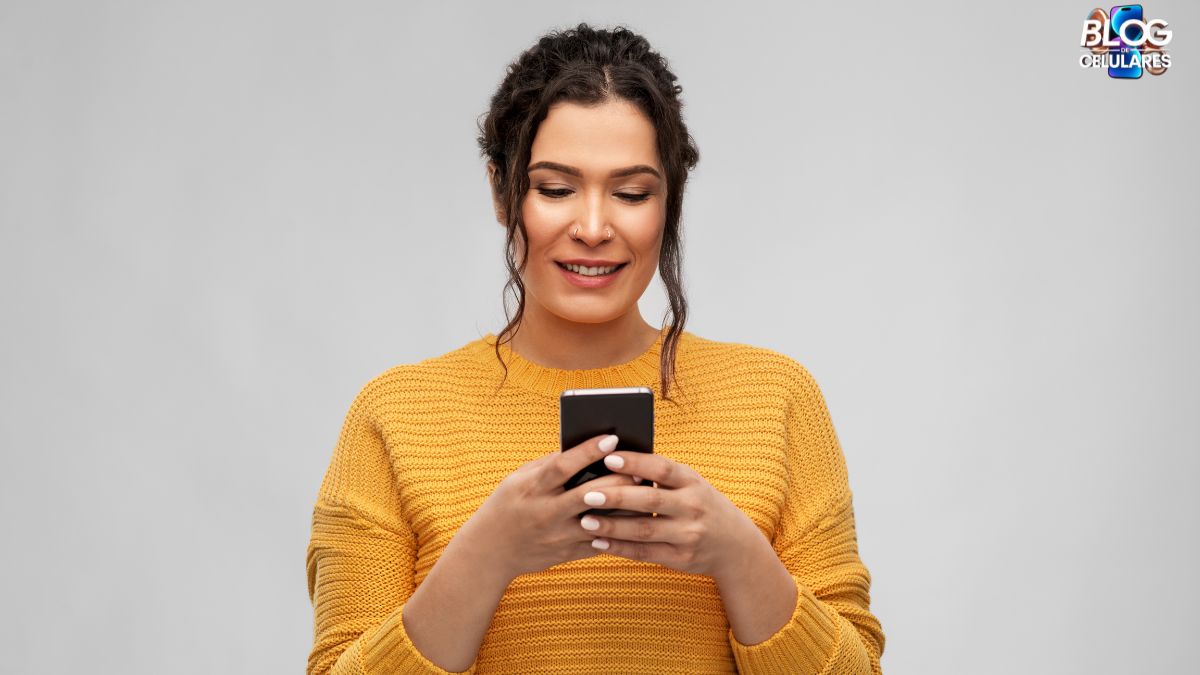
o’que biometria e para que serve? Você já parou para pensar em como a tecnologia tem impactado a forma como interagimos com o mundo ao nosso redor? A biometria é uma dessas inovações que está mudando radicalmente a maneira como garantimos a segurança e autenticamos identidades. Neste artigo, vamos explorar o que é biometria, suas aplicações, benefícios, desvantagens e as tecnologias que a sustentam. Ao final, você entenderá melhor porque esse tipo de tecnologia é uma excelente opção para quem busca segurança e praticidade no dia a dia. O que é Biometria? A biometria refere-se ao uso de características físicas ou comportamentais únicas de um indivíduo para autenticar ou verificar sua identidade. Essa tecnologia é baseada na premissa de que cada pessoa é única em termos de traços biométricos, como impressões digitais, reconhecimento facial, íris, voz, entre outros. História da Biometria O uso de características humanas para identificação não é uma novidade. A biometria remonta a milhares de anos, quando os babilônios utilizavam impressões de dedos em documentos comerciais. No entanto, a biometria moderna começou a se desenvolver no final do século XIX, com a classificação de impressões digitais por Sir Francis Galton e a criação do sistema de identificação através de impressões digitais por Edward Henry. Tipos de Biometria Os métodos biométricos podem ser classificados principalmente em duas categorias: biometria fisiológica e biometria comportamental. Biometria Fisiológica Impressões digitais: Um dos métodos mais comuns, utilizado em smartphones e sistemas de segurança. Reconhecimento facial: Este método utiliza algoritmos para reconhecer características faciais em imagens ou vídeos. Reconhecimento da íris: Usa padrões únicos encontrados na íris do olho de cada pessoa para autenticação. Geometria da mão: Analisa as proporções e medidas da mão do indivíduo. Biometria Comportamental Reconhecimento de voz: Identifica padrões vocais únicos de cada indivíduo. Digitometria: Analisa o comportamento de digitação, como velocidade e pressão das teclas. Ritmo de caminhada: Utiliza características únicas na forma como a pessoa caminha. Como Funciona a Biometria? O funcionamento da biometria envolve algumas etapas fundamentais: Aquisição: A coleta dos dados biométricos através de dispositivos como scanners ou câmeras. Processamento: Os dados coletados são então processados para identificar características únicas. Armazenamento: As informações são armazenadas em um banco de dados seguro para futura comparação. Comparação: Quando um usuário tenta autenticar sua identidade, os dados biométricos são comparados aos armazenados. Decisão: O sistema decide se a correspondência é válida ou não, permitindo ou negando o acesso. Benefícios da Biometria Os sistemas biométricos oferecem uma série de vantagens em comparação com métodos tradicionais de autenticação, como senhas ou cartões. Aqui estão alguns dos principais benefícios: Maior segurança: As características biométricas são únicas e difíceis de replicar, tornando a falsificação muito mais difícil. Conveniência: Com a biometria, você não precisa se lembrar de senhas complicadas ou carregar cartões, basta uma impressão digital ou reconhecimento facial. Eficiência: Os processos de autenticação são geralmente mais rápidos, reduzindo o tempo de espera. Redução de fraudes: Sistemas biométricos tornam muito mais difícil a prática de fraudes, uma vez que são baseados em características pessoais. Desvantagens da Biometria Embora a biometria traga muitos benefícios, também existem desvantagens e preocupações. Algumas delas incluem: Privacidade: O armazenamento de dados biométricos pode levantar preocupações sobre a privacidade do usuário e o uso inadequado dessas informações. Custos: A implementação de sistemas biométricos pode ser cara, especialmente para pequenas empresas. Problemas técnicos: Sistemas biométricos podem falhar devido a fatores como sujeira nas impressões digitais ou iluminação inadequada. Riscos de segurança: Embora sejam considerados seguros, os dados biométricos podem ser alvo de hackers e vazamentos. Aplicações da Biometria A biometria tem uma ampla gama de aplicações em diferentes setores, incluindo: Segurança e Acesso Uma das aplicações mais comuns da biometria é em sistemas de segurança, como: Controles de acesso em edifícios corporativos. Sistemas de alarme que usam reconhecimento facial ou impressões digitais. Dispositivos móveis que empregam autenticação biométrica para desbloqueio. Financeiro Os bancos e instituições financeiras utilizam biometria para: Autenticar transações financeiras, aumentando a segurança. Reduzir fraudes em operações bancárias online. Facilitar o acesso a contas através da leitura de impressões digitais ou reconhecimento facial. Saúde No setor de saúde, a biometria é utilizada para: Garantir que apenas profissionais autorizados tenham acesso a informações sensíveis dos pacientes. Identificar pacientes através de impressões digitais ou reconhecimento facial, evitando erros médicos. Identificação Governamental Os governos também têm adotado a biometria em processos de: Identificação de cidadãos em passaportes e documentos de identidade. Controlar fronteiras e segurança nacional através de reconhecimento facial. Tecnologias de Biometria Várias tecnologias estão por trás dos sistemas biométricos, incluindo: Scanners de Impressão Digital Esses dispositivos são usados para capturar impressões digitais. Eles podem ser ópticos ou capacitivos: Ópticos: Usam luz para capturar a imagem da impressão digital. Capacitivos: Medem as variações de capacitância quando o dedo toca o sensor. Câmeras de Reconhecimento Facial Essas câmeras utilizam algoritmos avançados para identificar características faciais, sendo amplamente aplicadas em sistemas de segurança e dispositivos móveis. Sensores de Íris Os sensores de íris analisam os padrões únicos da íris humana para validação de identidade, frequentemente usados em ambientes de alta segurança. Integração da Biometria em Dispositivos do Dia a Dia Nos últimos anos, a biometria se tornou cada vez mais comum em dispositivos que usamos diariamente: Smartphones: A maioria dos smartphones modernos vem equipada com sistemas de impressão digital ou reconhecimento facial para desbloqueio e autenticação de aplicativos. Laptops: Muitos laptops agora oferecem opções de login biométrico para acesso mais rápido e seguro. Dispositivos Domésticos: Sistemas de segurança doméstica também estão incorporando biometria, permitindo acesso seguro a residentes. O Futuro da Biometria O futuro da biometria parece promissor, com inovações constantes. Tendências como a integração de inteligência artificial e aprendizado de máquina estão tornando os sistemas biométricos mais precisos e eficientes. A combinação de diferentes métodos biométricos, como análise de rosto e voz, pode aumentar ainda mais a segurança. Com o aumento da preocupação com a segurança em torno de dados pessoais e a autenticação, a biometria se posiciona como uma solução viável, prática e segura. Se você está considerando
onde fica a nuvem do celular?
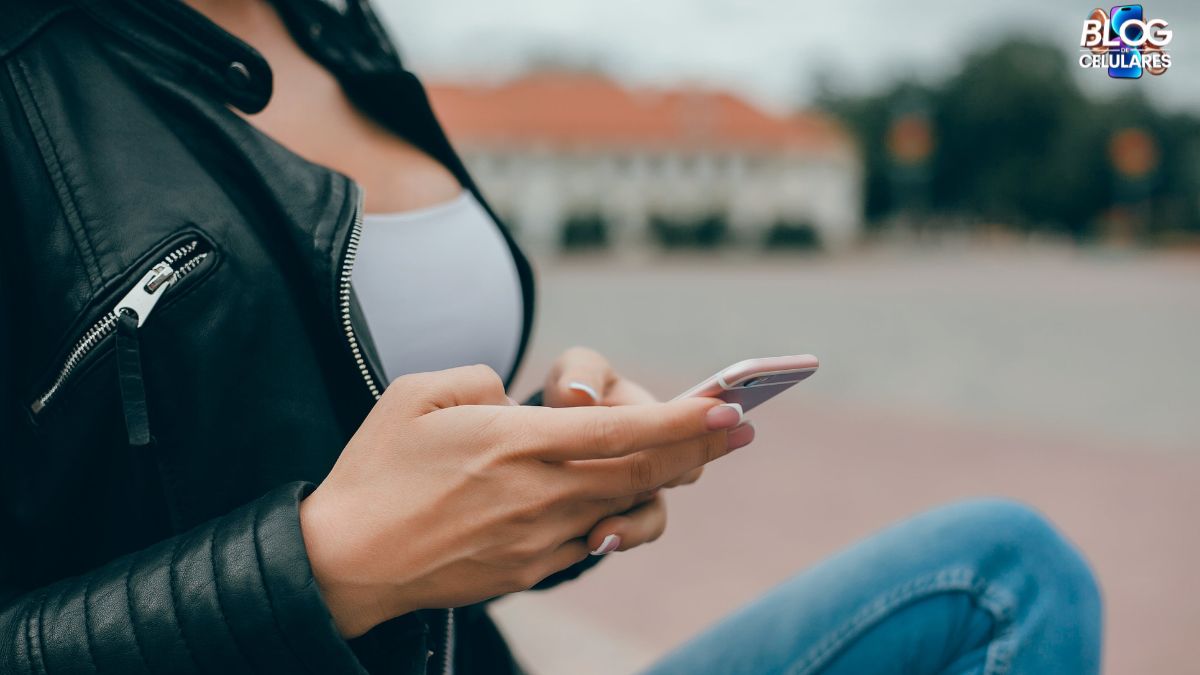
onde fica a nuvem do celular? Nos dias de hoje, a nuvem do celular se tornou uma ferramenta essencial para quem busca praticidade e segurança no armazenamento de dados. Mas, você sabe onde fica a nuvem do celular? Neste artigo, vamos explorar como funciona essa tecnologia, os benefícios que ela oferece e como utilizá-la para melhorar a sua experiência com dispositivos móveis. Se você está pensando em adquirir um novo smartphone, entender a nuvem pode te ajudar significativamente na escolha do dispositivo ideal. O que é a nuvem do celular? A nuvem do celular refere-se ao armazenamento de dados em servidores remotos, em vez de armazená-los diretamente no dispositivo. Esse conceito se baseia em uma infraestrutura de servidores que funcionam como locais de armazenamento seguros e acessíveis pela internet. Por meio da nuvem, você pode armazenar fotos, vídeos, documentos e muito mais, podendo acessá-los de qualquer lugar, desde que tenha uma conexão com a internet. Como funciona a nuvem do celular? Quando você salva um arquivo na nuvem, ele é enviado para um servidor remoto que faz parte de um data center. Esse processo é realizado através de uma conexão à internet, normalmente utilizando o protocolo de transferência de arquivos. A principal vantagem é que você não precisa se preocupar com a limitação de espaço de armazenamento do seu dispositivo, pois os dados ficam salvos de forma segura na nuvem. Benefícios de usar a nuvem do celular A utilização da nuvem traz diversos benefícios para os usuários. Veja alguns deles: Acesso remoto: Você pode acessar seus arquivos de qualquer lugar, a qualquer hora, desde que tenha internet. Segurança dos dados: Muitos serviços de nuvem oferecem criptografia, o que aumenta a segurança das informações armazenadas. Liberdade de espaço: Ao armazenar arquivos na nuvem, você libera espaço de armazenamento em seu dispositivo. Sincronização: Suas informações podem ser sincronizadas automaticamente entre diferentes dispositivos. Compartilhamento fácil: Permite compartilhar arquivos com outras pessoas de forma rápida e prática. Onde fica a nuvem do celular? A nuvem em si não tem um “lugar físico” no seu celular. Na verdade, é uma rede de servidores distribuídos em várias localidades ao redor do mundo. Isso significa que seus arquivos estão armazenados em data centers que podem ficar em diferentes partes do planeta. Quando você salva algo na nuvem, esse conteúdo é enviado para esses data centers, onde é mantido e protegido. Principais serviços de nuvem para celular Existem diversos serviços de nuvem disponíveis para usuários de celulares. Alguns dos mais populares incluem: Google Drive: Oferece 15 GB gratuitos e integração com outros serviços do Google. Dropbox: Conhecido pela sua interface amigável e simplicidade de uso. iCloud: Ideal para usuários de produtos Apple, oferece sincronização fácil entre dispositivos da Apple. OneDrive: Integrado ao Microsoft Office, é uma ótima opção para quem usa essas ferramentas. Como acessar e gerenciar a nuvem do celular? O acesso e gerenciamento da nuvem do celular são geralmente feitos através de um aplicativo específico ou pela interface web do serviço que você está utilizando. Aqui estão algumas etapas para acessar e gerenciar sua nuvem: Passo 1: Escolha um serviço de nuvem Escolha um serviço de nuvem que atenda às suas necessidades. Verifique as opções disponíveis, limites de armazenamento e funcionalidades. Passo 2: Baixe o aplicativo Se você optar por um serviço que possui um aplicativo para celular, faça o download a partir da loja de aplicativos do seu dispositivo. Passo 3: Crie uma conta Para acessar a nuvem, você precisará criar uma conta. Isso pode variar de acordo com o serviço escolhido, mas geralmente requer um endereço de e-mail e a criação de uma senha. Passo 4: Faça upload de arquivos Após configurar sua conta, você pode começar a fazer upload de arquivos. Isso pode ser feito arrastando e soltando arquivos no aplicativo ou clicando em um botão de upload. Passo 5: Organize seus arquivos Para manter seus documentos e imagens organizados, crie pastas e subpastas. Isso facilitará a busca e o gerenciamento dos seus arquivos. Como a nuvem do celular pode beneficiar sua rotina? O uso da nuvem pode transformar a maneira como você lida com seus dados. Confira algumas maneiras de como isso pode beneficiar sua rotina: Produtividade: Ao acessar arquivos importantes de qualquer lugar, você se torna mais produtivo e eficiente em suas tarefas diárias. Redução de ansiedade: Saber que seus dados estão seguros e acessíveis reduz a preocupação com a perda de informações importantes. Facilidade de colaboração: Trabalhar em equipe se torna muito mais fácil, permitindo que várias pessoas acessem e editem documentos simultaneamente. Dicas para maximizar o uso da nuvem do celular Para aproveitar ao máximo os recursos da nuvem, considere as seguintes dicas: Mantenha sua conta segura: Utilize senhas fortes e, se possível, habilite a autenticação em duas etapas. Organize regularmente: Revise seus arquivos e organize-os regularmente para evitar o acúmulo de informações desnecessárias. Faça backup: Embora a nuvem ofereça segurança, é importante manter um backup em outro local, como um disco rígido externo. Esteja ciente dos limites de armazenamento: Fique atento ao espaço disponível e considere fazer upgrade quando necessário. Vantagens e desvantagens da nuvem do celular Como tudo na tecnologia, o armazenamento em nuvem tem suas vantagens e desvantagens. Aqui estão alguns pontos a considerar: Vantagens Acesso instantâneo: Você pode acessar seus arquivos em qualquer lugar, desde que tenha internet. Escalabilidade: Você pode escolher planos de armazenamento que se adequem às suas necessidades e atualizá-los rapidamente. Facilidade de compartilhamento: Compartilhe arquivos com amigos e familiares de maneira rápida e prática. Desvantagens Dependência da internet: Sem uma conexão estável, você não poderá acessar seus arquivos. Custos adicionais: Alguns serviços oferecem armazenamento gratuito limitado e cobram por espaço extra. Preocupações com a privacidade: Há sempre preocupações sobre a segurança e privacidade dos dados armazenados na nuvem. O futuro da nuvem no seu celular À medida que a tecnologia avança, a nuvem se tornará ainda mais integrada à nossa vida diária. A previsão é que mais serviços estejam disponíveis, oferecendo recursos inovadores e melhorias de segurança. O armazenamento em
o q é quick share e para que serve?

o q é quick share e para que serve? O mundo digital está em constante evolução, e as ferramentas que facilitam a troca de informações são cada vez mais essenciais para otimizar o dia a dia, tanto em ambientes pessoais quanto profissionais. Uma dessas ferramentas é o Quick Share. Neste artigo, vamos explorar o que é o Quick Share, para que serve, suas principais funcionalidades e como ele pode facilitar a sua vida. Prepare-se para dominar essa inovação que chegou para transformar suas experiências de compartilhamento. O que é Quick Share? Quick Share é uma funcionalidade que permite compartilhar rapidamente arquivos, fotos, vídeos e outras informações entre dispositivos que estão próximos, utilizando tecnologia de comunicação sem fio. Essa ferramenta é especialmente útil em um mundo onde a agilidade é fundamental, permitindo que o envio de informações aconteça de maneira rápida e eficaz, sem a necessidade de uma conexão de internet complexa. Como Funciona o Quick Share? O funcionamento do Quick Share é bastante intuitivo e se baseia em tecnologia como Bluetooth e conexão Wi-Fi Direct. Abaixo explicamos como ele opera: Ativação: Para usar o Quick Share, é necessário que a função esteja ativada nos dispositivos envolvidos. Normalmente, essa opção está disponível nas configurações de compartilhamento do sistema operacional do dispositivo. Proximidade: Os dispositivos precisam estar fisicamente próximos uns dos outros, geralmente a uma distância de até 10 metros. Seleção do Arquivo: O usuário seleciona o arquivo ou a informação que deseja compartilhar. Isso pode incluir fotos, vídeos, documentos ou links. Envio: Com o Quick Share ativado, o usuário pode iniciar o processo de envio através de um toque ou um comando simples. O dispositivo receptor recebe uma notificação para aceitar ou recusar a transferência. Confirmação: Após a aceitação, o arquivo é transferido rapidamente, e ao finalizar o envio, uma confirmação é geralmente exibida em ambos os dispositivos. Para que Serve o Quick Share? O Quick Share tem múltiplas aplicações que vão desde o compartilhamento casual de fotos até o envio de documentos importantes em ambientes de trabalho. Vamos explorar algumas das suas funcionalidades principais: 1. Compartilhamento de Mídias Uma das aplicações mais comuns do Quick Share é o envio de imagens e vídeos. Com a popularidade das redes sociais, compartilhar essas mídias entre amigos e familiares tornou-se parte da rotina. O Quick Share facilita o envio direto, eliminando a necessidade de e-mails ou aplicativos de mensagens. 2. Troca de Documentos No ambiente de trabalho, ser capaz de enviar documentos simples como PDFs ou apresentações pode acelerar projetos e tarefas. O Quick Share oferece uma maneira rápida e prática de compartilhar arquivos sem complicações. 3. Compartilhamento de Links e Informações de Contato Você pode também usar o Quick Share para enviar links de websites, contatos e até mesmo informações como endereços de forma prática. Esse recurso é útil em várias situações, como planejar encontros ou enviar recomendações de conteúdo. 4. Integração com Outros Serviços Muitos dispositivos possuem integração com serviços de nuvem, permitindo que você compartilhe arquivos rapidamente armazenados em plataformas como Google Drive ou Dropbox, diretamente via Quick Share. Vantagens do Quick Share Agora que entendemos o que é o Quick Share e para que serve, é importante destacar algumas das suas principais vantagens: Rapidez: O principal atrativo do Quick Share é a velocidade com que os arquivos podem ser transferidos. Isso economiza tempo, especialmente em situações onde cada segundo conta. Facilidade de Uso: A interface do Quick Share é geralmente simples e amigável, permitindo que até mesmo usuários com pouca experiência em tecnologia utilizem a função sem dificuldades. Sem Necessidade de Internet: Ao contrário de muitos outros métodos de compartilhamento, o Quick Share não depende de uma conexão com internet, o que facilita o uso em locais com sinal fraco ou inexistente. Segurança: O processo de compartilhamento por Bluetooth ou Wi-Fi Direct é considerado seguro, uma vez que as transferências ocorrem diretamente entre os dispositivos, sem passagem por servidores externos. Dispositivos Compatíveis com o Quick Share O Quick Share é uma funcionalidade que vem sendo adotada por diversas marcas e modelos de dispositivos. Conheça alguns dos principais dispositivos que suportam essa tecnologia: Smartphones: A maioria dos smartphones modernos, tanto Android quanto iOS, já incorpora o Quick Share como parte de suas funcionalidades de compartilhamento. Tablets: Assim como smartphones, tablets também aproveitaram essa funcionalidade, tornando o compartilhamento de arquivos ainda mais prático em telas maiores. Computadores: Muitos laptops e desktops agora também oferecem suporte ao Quick Share, permitindo o envio de arquivos de maneira rápida mesmo em ambientes de trabalho. Smart TVs e Dispositivos de Mídia: Alguns modelos de Smart TVs e dispositivos de streaming como Chromecast e Roku permitem que você envie conteúdos diretamente através do Quick Share. Dicas para Usar o Quick Share Aproveitar ao máximo o Quick Share pode melhorar ainda mais sua experiência. Aqui estão algumas dicas práticas: Mantenha os Dispositivos Atualizados: As atualizações do sistema operacional muitas vezes incluem melhorias e corrigem bugs. Portanto, mantenha seus dispositivos sempre atualizados. Verifique as Configurações de Bluetooth: Certifique-se de que o Bluetooth esteja ativado e visível nos dispositivos que utilizará para compartilhar arquivos. Evite Interferências: Desative outros aparelhos Bluetooth que não estão sendo utilizados, para evitar interferências durante a transferência de arquivos. Teste a Conexão: Em alguns casos, pode ser necessário realizar um teste de conexão entre os dispositivos antes de iniciar o compartilhamento. Quick Share x Outros Métodos de Compartilhamento É sempre interessante saber como o Quick Share se compara a outros métodos de compartilhamento. Aqui estão algumas comparações relevantes: Quick Share vs. E-mail Envios por e-mail muitas vezes são uma tarefa minuciosa, requerendo conexão à internet, inserção de endereços e espera pelo envio. O Quick Share, por outro lado, permite transferência instantânea sem a necessidade de conexão ou etapas intermediárias. Quick Share vs. Aplicativos de Mensagens Embora aplicativos como WhatsApp e Telegram sejam eficientes, eles requerem internet e podem ter limitações de tamanho de arquivos. O Quick Share permite enviar arquivos de maior capacidade sem precisar de dados móveis ou conexão Wi-Fi. Quick Share vs.
o’que e fastboot e para que serve?
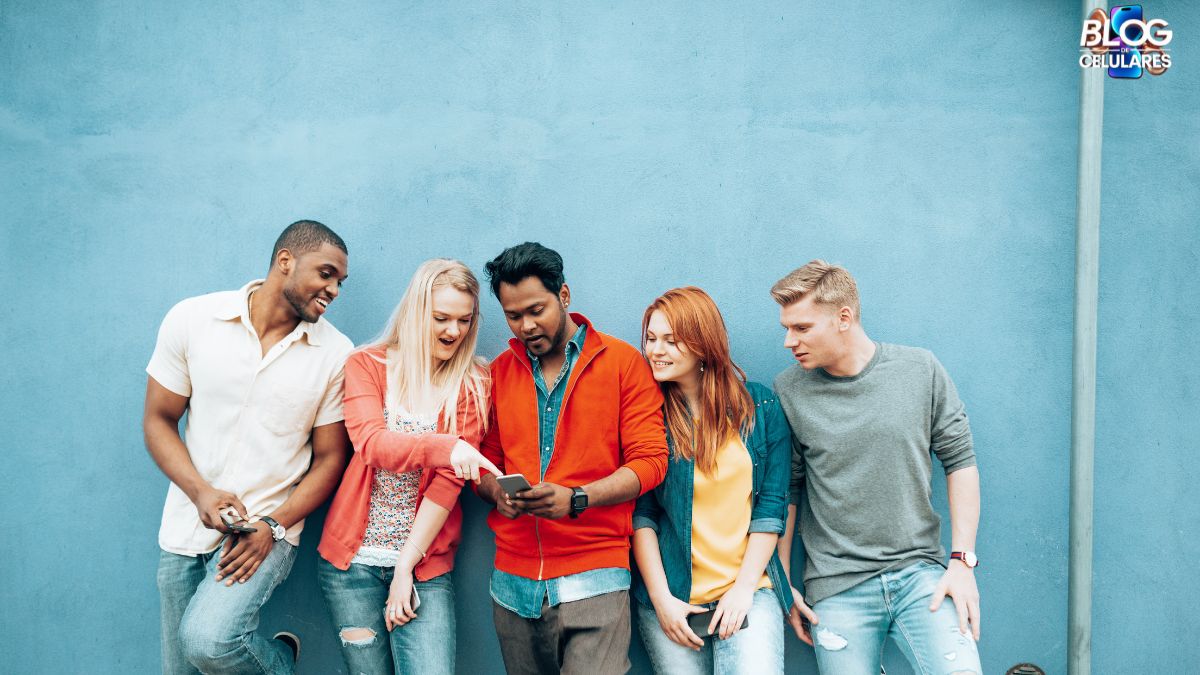
o’que e fastboot e para que serve? “`html Você já ouviu falar sobre o fastboot? Este é um termo que tem ganhado cada vez mais destaque, principalmente entre os usuários de smartphones Android. Se você está se perguntando o que é fastboot e para que serve, este artigo foi feito especialmente para você. Aqui, vamos explicar tudo o que você precisa saber sobre essa poderosa ferramenta, suas funcionalidades e como ela pode facilitar sua experiência com Android. O que é Fastboot? O fastboot é um protocolo utilizado para atualizar o sistema Android e realizar alguns ajustes em dispositivos móveis que possuem o bootloader desbloqueado. Diferente do modo de recuperação, que é outra forma popular de acessar funções de manutenção do Android, o fastboot é mais versátil, permitindo um controle mais profundo do sistema do seu dispositivo. Ele é frequentemente utilizado por desenvolvedores e entusiastas da tecnologia que desejam personalizar seus dispositivos ou realizar tarefas que não são possíveis por meio das interfaces padrão de software. Se você já tentou instalar uma ROM personalizada ou fazer um reset de fábrica, provavelmente já se deparou com o fastboot. Como o Fastboot Funciona? O funcionamento do fastboot é relativamente simples. Quando você inicia seu dispositivo em modo fastboot, ele se conecta ao computador via USB e permite que comandos específicos sejam enviados diretamente ao bootloader do dispositivo. Esse processo é crucial para diversas operações, incluindo: Instalação de imagens de sistema: Você pode usar o fastboot para instalar imagens de recuperação, sistema ou boot. Desbloqueio do bootloader: O fastboot é o método padrão para desbloquear o bootloader de muitos dispositivos Android. Flash de kernels personalizados: Com ele, é possível instalar kernels que melhoram o desempenho do seu dispositivo. Recuperação de dispositivos bricks: Se o seu aparelho ficou “brickado” (inútil por falhas de software), o fastboot pode ajudar a restaurá-lo. Para Que Serve o Fastboot? Agora que já entendemos o que é, vamos explorar mais a fundo para que serve o fastboot. Ele pode ser a solução ideal para os seguintes problemas e necessidades: 1. Atualizações de Software O fastboot permite que você faça atualizações de software diretamente do computador. Isso é especialmente útil em situações onde o dispositivo não consegue instalar atualizações OTA. Assim, você pode garantir que seu dispositivo esteja sempre atualizado com as últimas versões de firmware disponíveis. 2. Personalização do Dispositivo Se você é um entusiasta da tecnologia, provavelmente gosta de personalizar seu dispositivo. O fastboot torna isso possível, permitindo que você instale ROMs personalizadas, mods e kernels que otimizam o desempenho e a aparência do sistema. 3. Recuperação de Dispositivos danificados Caso seu dispositivo Android apresente problemas, como estar travado em um bootloop ou não ligar corretamente, o fastboot pode ser utilizado para restaurar as configurações originais ou instalar uma nova imagem do sistema. Isso pode salvar um dispositivo que, de outra forma, seria considerado inutilizável. 4. Flash de Imagens de Recuperação Ao utilizar o fastboot, é possível instalar imagens de recuperação personalizadas, como o TWRP (Team Win Recovery Project). Isso é útil para acessar uma interface mais avançada para recuperação e instalação de ROMs. Como Acessar o Modo Fastboot? Acessar o modo fastboot é um processo simples. Confira o passo a passo: Desligue seu dispositivo Android. Pressione e mantenha pressionados os botões de volume baixo e power simultaneamente. Depois de alguns segundos, você verá o menu do fastboot. Conecte seu dispositivo a um computador com o cabo USB. Instalando o Fastboot no Seu Computador Para utilizar o fastboot, você precisará de algumas ferramentas instaladas no seu computador. Siga o passo a passo abaixo para instalar o fastboot: 1. Baixe o Android SDK Platform Tools A primeira coisa que você precisará fazer é baixar o Android SDK Platform Tools, que contém o executável do fastboot: Acesse o site oficial do desenvolvedor Android. Baixe a versão correspondente ao seu sistema operacional (Windows, macOS ou Linux). 2. Extraia o Arquivo Após o download, extraia o arquivo ZIP para uma pasta de sua escolha. Você precisará acessar essa pasta para usar o fastboot. 3. Adicione Fastboot ao PATH (Opcional) Para facilitar, você pode adicionar o diretório do fastboot ao PATH do seu sistema. Isso permitirá que você execute o fastboot de qualquer lugar no terminal ou prompt de comando. Comandos Comuns do Fastboot Agora que você tem tudo instalado, é fundamental conhecer alguns dos comandos mais essenciais. Aqui estão alguns comandos comuns que você pode usar: fastboot devices: Lista os dispositivos conectados no modo fastboot. fastboot flashing unlock: Desbloqueia o bootloader do seu dispositivo. fastboot flash recovery [nome da imagem]: Instala uma nova imagem de recuperação. fastboot reboot: Reinicia o dispositivo. Dicas de Segurança ao Usar o Fastboot Embora o fastboot seja uma ferramenta poderosa, é importante usá-la com cuidado. Aqui estão algumas dicas para garantir que você utilize o fastboot de maneira segura: Faça backup dos seus dados: Antes de usar o fastboot, sempre faça backup de seus dados. O desbloqueio do bootloader pode resultar na perda de dados. Use arquivos de origem confiável: Para evitar danos ao seu dispositivo, sempre baixe ROMs e imagens de recuperação de fontes oficiais e confiáveis. Leia os tutoriais cuidadosamente: Antes de executar qualquer comando, certifique-se de ler e entender as instruções. Um comando errado pode danificar seu dispositivo. Conclusão O fastboot é uma ferramenta essencial para qualquer usuário de Android que deseja ter controle total sobre seu dispositivo. Desde atualizações de software até personalizações e recuperação de dispositivos, sua versatilidade é notável. Se você está pensando em aprimorar sua experiência com Android, seja instalando uma nova ROM ou simplesmente garantindo que seu dispositivo esteja sempre atualizado, o fastboot é a solução ideal. Sinta-se à vontade para começar sua jornada com fastboot e transformar seu dispositivo Android em um aparelho ainda mais poderoso e personalizado! “` Links Relacionados: O que é Fastboot e para que serve? O Fastboot é uma ferramenta poderosa utilizada em dispositivos Android, permitindo que os usuários realizem uma variedade de operações em seus dispositivos de forma rápida e eficiente. Ao contrário
Qual o novo lançamento do samsung?

Qual o novo lançamento do samsung? Qual o novo lançamento da Samsung? A Samsung tem se destacado no mercado de tecnologia com seus lançamentos inovadores e de alta qualidade. Neste artigo, vamos explorar o mais recente lançamento da marca, o Samsung Galaxy Z Flip 5, um smartphone dobrável que promete revolucionar a experiência de uso, combinando design, performance e funcionalidades de ponta. Vamos detalhar suas características, especificações e tudo que você precisa saber para entender por que este dispositivo pode ser a melhor escolha para você. O que há de novo no Samsung Galaxy Z Flip 5? O Samsung Galaxy Z Flip 5 foi apresentado ao público como um avanço significativo em relação ao seu predecessor. Com um design ainda mais refinado e recursos que atendem às necessidades modernas dos usuários, ele se destaca por várias razões. Vamos às principais inovações: Tela Externa Ampliada: O novo modelo traz uma tela de 3,4 polegadas com tecnologia Super AMOLED, que permite maior interatividade sem abrir o aparelho. Desempenho Aprimorado: Equipado com o processador Snapdragon 8 Gen 2, o Galaxy Z Flip 5 garante uma performance mais rápida e eficiente em multitarefas. Câmera de Alta Qualidade: Com um sistema de câmera de 12 MP que inclui Ultra Wide e Main, você poderá capturar momentos incríveis, mesmo em condições de baixa luminosidade. Bateria de Longa Duração: O dispositivo possui uma bateria de 3.700 mAh, que oferece mais tempo de uso e carregamento rápido. Software Atualizado: Com o One UI 5.1 baseado no Android 13, o usuário desfruta de uma interface intuitiva e cheia de recursos. Design e Tela do Samsung Galaxy Z Flip 5 O design é um dos pontos mais elogiados do Galaxy Z Flip 5. A Samsung fez um trabalho primoroso em criar um smartphone que não é apenas bonito, mas também funcional. Veja os destaques: Estética e Materiais O dispositivo está disponível em várias opções de cores vibrantes, incluindo Lavanda, Verde, Creme e Grafite. O uso de materiais premium, como o alumínio e o vidro Gorilla Glass Victus 2, assegura durabilidade e resistência ao aparelho. Tela Principal A tela principal é uma incrível Dynamic AMOLED 2X de 6,7 polegadas, que oferece uma experiência visual impressionante. Com uma taxa de atualização de 120 Hz, as animações ficam incrivelmente suaves, tornando a navegação muito mais agradável. Câmeras do Galaxy Z Flip 5 A parte fotográfica do Galaxy Z Flip 5 recebeu grandes aprimoramentos, tornando-o uma opção atraente para os amantes da fotografia. Vamos detalhar o desempenho das câmeras: Câmera Traseira 12 MP Lente Principal: Com uma abertura ampla, a lente principal captura fotos com riqueza de detalhes e cores vibrantes. 12 MP Lente Ultra Wide: Ideal para paisagens, esta lente permite capturar ângulos mais amplos. Câmera Frontal A câmera frontal de 10 MP oferece selfies nítidas e possui funções avançadas de embelezamento e efeitos de bokeh que dão um toque especial às suas fotos. Desempenho e Conectividade Um smartphone é tão bom quanto seu desempenho e conectividade. O Galaxy Z Flip 5 impressiona em ambos os aspectos: Processador e Memória O processador Snapdragon 8 Gen 2 é um dos mais potentes da atualidade. Ele permite que tarefas exigentes, como jogos pesados e edição de vídeo, sejam realizadas com facilidade. A versão base do dispositivo vem com 8 GB de RAM e opções de armazenamento de 256 GB e 512 GB, sem opções para expansão através de cartão SD. Conectividade O Samsung Galaxy Z Flip 5 é compatível com 5G, o que garante velocidades de download e upload impressionantes. Além disso, suporta Wi-Fi 6E, Bluetooth 5.3 e possui NFC para pagamentos móveis. Recursos Especiais O Galaxy Z Flip 5 não é apenas um smartphone inteligente; ele vem recheado de recursos especiais que melhoram a experiência do usuário: Flex Mode: O aparelho pode ser posicionado em um ângulo de 90 graus, permitindo que você use o dispositivo sem as mãos, ideal para videochamadas ou assistindo a vídeos. One UI e Multitarefa: A interface One UI permite que você use várias janelas ao mesmo tempo, aumentando a produtividade. Recursos de Segurança: O scanner de impressão digital na lateral e o reconhecimento facial garantem segurança e privacidade para os seus dados. Bateria e Carregamento A duração da bateria é um fator crucial na escolha de um smartphone. O Galaxy Z Flip 5 vem com: Bateria de 3.700 mAh: Que proporciona um dia inteiro de uso em condições normais. Carregamento Rápido: O suporte a carga rápida de 25W na porta USB-C permite que você recarregue rapidamente seu dispositivo quando necessário. Carregamento Sem Fio: O recurso de carregamento sem fio e reverso é extremamente prático e funcional. Preço e Disponibilidade O Samsung Galaxy Z Flip 5 já está disponível para compra em várias lojas físicas e online. O preço varia de acordo com a capacidade de armazenamento, mas geralmente começa em torno de R$ 7.999,00. Ofertas e promoções podem surgir ao longo do tempo, então fique atento às novidades! Com diversas opções de pagamento, como parcelamento em até 12 vezes, a Samsung facilita a aquisição desse incrível aparelho. Além disso, muitos varejistas oferecem promoções especiais para troca de dispositivos antigos, o que pode tornar seu novo smartphone mais acessível. Por que escolher o Samsung Galaxy Z Flip 5? Após analisar todos os aspectos do Samsung Galaxy Z Flip 5, fica claro que ele é um dispositivo que atende às expectativas tanto de usuários comuns quanto de entusiastas de tecnologia. Aqui estão algumas razões que podem te convencer a adquirir esse smartphone: Design Inovador: O formato dobrável não só é visualmente atrativo, mas também oferece funcionalidade única. Desempenho Robusto: Com hardware de ponta, o desempenho em tarefas do dia a dia é excepcional. Experiência Fotográfica Superior: Câmeras de alta qualidade fazem da fotografia uma das principais características do dispositivo. Versatilidade e Funcionalidade: Os recursos como Flex Mode e multitarefa tornam o uso do aparelho muito prático. Comentários Finais Adquirir o Samsung Galaxy Z Flip 5 significa estar na vanguarda da tecnologia mobile. Com uma mistura poderosa de design elegante
o que é um software e para que serve?
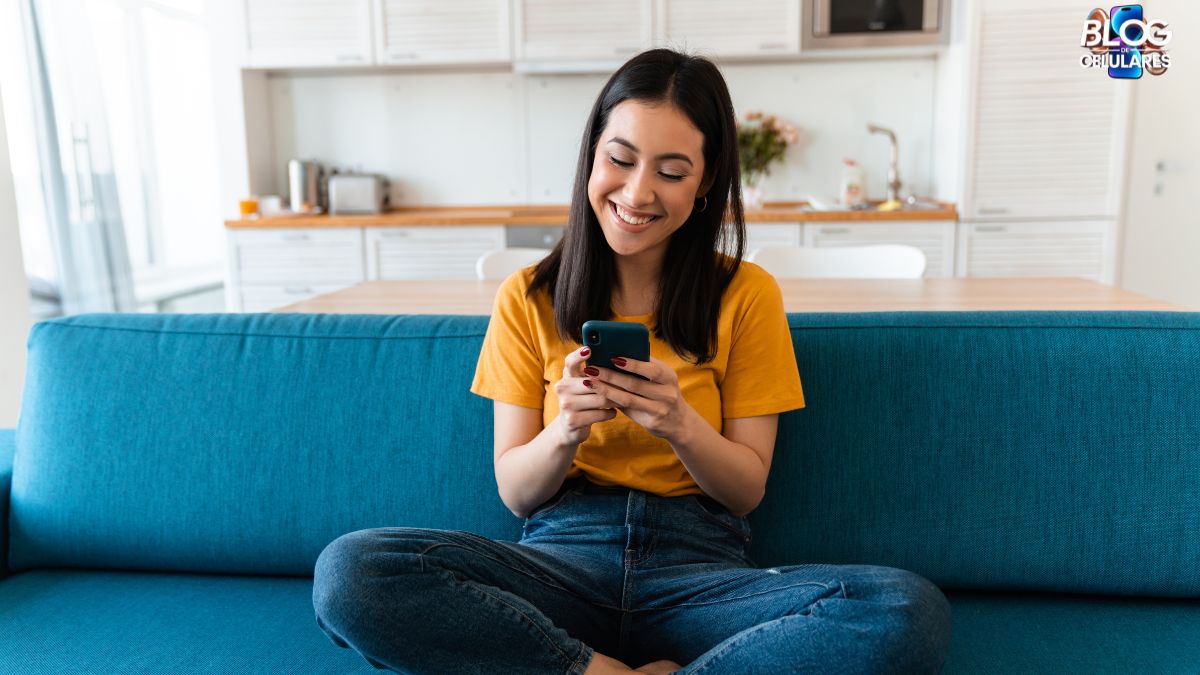
o que é um software e para que serve? “`html O conceito de software é fundamental no mundo moderno, onde a tecnologia permeia vários aspectos de nossas vidas. Desde aplicações em smartphones até sistemas complexos que gerenciam operações de empresas, o software desempenha um papel crucial. Mas afinal, o que é um software e para que serve? Este artigo abordará essas questões de forma detalhada e acessível, proporcionando uma visão clara sobre a importância do software e incentivando a sua adoção. O que é um Software? De forma básica, um software é um conjunto de instruções escritas em uma linguagem de programação que permite que um computador ou dispositivo eletrônico execute tarefas específicas. Ao contrário do hardware, que se refere à parte física do computador (como o teclado, monitor e processador), o software é intangível e é o que dá vida ao hardware, possibilitando que este execute funções de maneira eficiente. Tipos de Software Existem diversos tipos de software, cada um com suas especificidades e aplicações. Vamos explorar alguns dos principais tipos: Software de Sistema: Este tipo de software gerencia o hardware do computador e permite que outros softwares sejam executados. Exemplos incluem sistemas operacionais como o Windows, macOS e Linux. Software de Aplicação: Projetado para ajudar os usuários a realizar tarefas específicas. Exemplos incluem Microsoft Office, editores de imagem, navegadores de internet e aplicativos móveis. Software de Desenvolvimento: Ferramentas e ambientes que ajudam programadores a criar, depurar e manter outros softwares. Exemplos são compiladores, interpretadores e IDEs (Ambientes de Desenvolvimento Integrados). Software de Banco de Dados: Utilizado para a criação, gerenciamento e manipulação de dados em bancos de dados. Exemplos são MySQL, Oracle e Microsoft SQL Server. Software de Segurança: Projetado para proteger sistemas e dados contra invasões, malware e outras ameaças. Exemplos incluem antivírus e firewalls. Software Open Source: Programas cujo código-fonte é aberto e disponível para qualquer pessoa usar e modificar. Exemplos incluem Mozilla Firefox e Linux. Para que Serve o Software? O software serve a uma infinidade de propósitos, impactando diversos setores e áreas da vida humana. Aqui estão algumas das funções principais: Automatização de Processos Uma das principais funções do software é a automatização de processos. Isso permite que tarefas repetitivas sejam executadas de forma rápida e eficiente, economizando tempo e recursos. Entre os exemplos de automação estão: Processamento de dados em grandes volumes. Gerenciamento de estoque em empresas. Automação de marketing digital, incluindo e-mails e postagens em redes sociais. Facilitação da Comunicação O software também desempenha um papel vital na facilitação da comunicação entre indivíduos e equipes. Com o advento de diversos aplicativos de mensagens, videoconferências e plataformas colaborativas, a comunicação se tornou mais acessível e eficiente. Exemplos incluem: Aplicativos de mensagem como WhatsApp e Telegram. Plataformas de videoconferência, como Zoom e Microsoft Teams. Sistemas de gestão de projetos que possibilitam cooperação e visualização de tarefas. Gerenciamento de Informações Em um mundo inundado de dados, a capacidade de gerenciar e organizar informações é mais crítica do que nunca. Os softwares de gerenciamento de dados e informações ajudam empresas e indivíduos a: Armazenar dados de forma segura. Recuperar informações rapidamente. Realizar análises e relatórios detalhados. Entretenimento e Lazer A indústria de entretenimento também se beneficia enormemente do software. Desde jogos eletrônicos até plataformas de streaming, o software é responsável por oferecer experiências divertidas e cativantes. Exemplos incluem: Jogos para consoles e computadores. Serviços de streaming como Netflix e Spotify. Aplicativos de redes sociais. Educação e Aprendizado O software tem revolucionado a educação, permitindo que o aprendizado aconteça de forma mais interativa e acessível. Ferramentas de aprendizado online e plataformas de cursos têm proporcionado acesso ao conhecimento de qualquer lugar. Exemplos incluem: Plataformas de e-learning como Coursera e Udemy. Softwares de simulação para treinamento prático. Aplicativos de idiomas e tutoriais online. Como Escolher o Software Certo? Com uma vasta gama de opções disponíveis no mercado, escolher o software mais adequado pode ser um desafio. Aqui estão algumas dicas para ajudá-lo nessa decisão: Defina suas necessidades: Antes de escolher um software, é fundamental identificar quais problemas você deseja resolver ou quais necessidades deseja atender. Pesquise: Analise as opções disponíveis e compare características, funcionalidades e preços. Leia avaliações de outros usuários para entender a experiência deles. Teste: Muitos softwares oferecem versões de teste gratuitas. Utilize esta oportunidade para avaliar a usabilidade e a adequação ao seu estilo de trabalho. Suporte e Atualizações: Verifique se o fornecedor oferece suporte técnico e atualizações regulares. Isso é crucial para garantir a segurança e eficiência do software a longo prazo. Benefícios do Uso de Software Utilizar software adequado traz uma série de benefícios, tanto para usuários individuais quanto para empresas. Vamos conferir alguns deles: Aumento da Produtividade Um software eficiente pode significativamente aumentar a produtividade dos usuários, permitindo que realizem tarefas em menor tempo e com maior precisão. Com recursos automatizados, é possível liberar tempo para atividades mais estratégicas. Melhoria na Qualidade Softwares desenvolvidos para gerenciar e analisar dados ajudam a minimizarn falhas e erros. Isso, por sua vez, contribui para uma melhoria na qualidade dos serviços e produtos oferecidos. Acesso a Informação em Tempo Real Programas de gestão e análise de dados permitem acesso em tempo real a informações relevantes, ajudando na tomada de decisões mais rápidas e informadas. Isso é especialmente importante em ambientes empresariais dinâmicos. Facilidade de Colaboração Softwares colaborativos simplificam o trabalho em equipe, permitindo que múltiplos usuários trabalhem em um mesmo projeto simultaneamente, independentemente de sua localização. Isso não só melhora a comunicação, mas também acelera resultados. O Futuro do Software O futuro do software é promissor, com tendências emergentes e inovações contínuas que oferecem soluções cada vez mais sofisticadas. Algumas das áreas que estão em crescimento incluem: Inteligência Artificial: A IA promete revolucionar o software, oferecendo automação avançada e recursos preditivos que podem transformar empresas e processos. Computação em Nuvem: O uso de software baseado em nuvem está se tornando cada vez mais popular, permitindo acesso de qualquer lugar e facilitando a colaboração. Blockchain: Esta tecnologia está começando a ser utilizada para aumentar a segurança
o’que significa fastboot e para que serve?
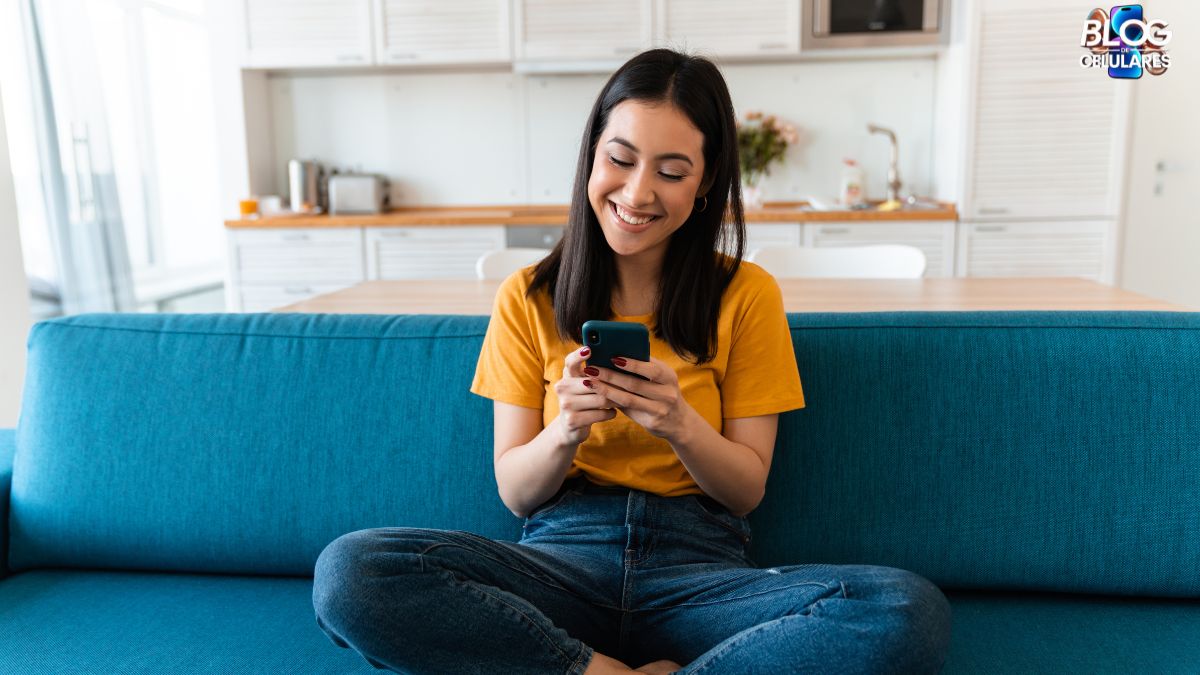
o’que significa fastboot e para que serve? O que significa Fastboot e para que serve? O avanço da tecnologia e a evolução dos dispositivos móveis nos trazem frequentemente novos termos e funcionalidades. Um desses termos que ganha destaque entre os entusiastas da tecnologia é o Fastboot. Se você já se perguntou o que significa Fastboot e para que serve, você está no lugar certo. Neste artigo, vamos explorar em detalhes esse importante recurso, suas aplicações e tirar suas principais dúvidas. O que é Fastboot? O Fastboot é um protocolo de comunicação entre um dispositivo Android e um computador, utilizado principalmente para modificar o sistema operacional do dispositivo. Essa ferramenta faz parte do Android SDK (Software Development Kit) e permite que usuários façam alterações no firmware do dispositivo diretamente a partir de um computador. O Fastboot é especialmente útil para desenvolvedores e usuários avançados que desejam personalizar seus dispositivos. Para que serve o Fastboot? O Fastboot é particularmente versátil e pode ser utilizado para várias finalidades, incluindo: Instalação de Custom ROMs: Usuários podem instalar sistemas operacionais personalizados, conhecidos como Custom ROMs, que oferecem funcionalidades e interfaces diferentes das que vêm de fábrica. Flash de Recovery Customizado: O Fastboot permite aos usuários substituir o recovery padrão do Android por uma versão personalizada, como o TWRP (Team Win Recovery Project), que possibilita uma recuperação mais eficaz do sistema. Atualização de Firmware: Utilizando o Fastboot, é possível atualizar a versão do firmware do dispositivo de forma rápida e eficaz, garantindo que o dispositivo permaneça sempre com a versão mais recente e segura. Unbrick de Dispositivos: Em casos onde o dispositivo “brickou” (ou seja, ficou inoperante), o Fastboot pode ser uma ferramenta crucial para restaurar o dispositivo à sua funcionalidade original. Desbloqueio de Bootloader: O Fastboot permite o desbloqueio do bootloader, o que é uma etapa anterior à instalação de Custom ROMs e modificações significativas no sistema. Como usar o Fastboot? Usar o Fastboot pode parecer intimidador à primeira vista, mas com o guia correto, é possível realizar as operações que você deseja. Aqui está um passo a passo básico para utilizar o Fastboot: Instale os Drivers USB: Antes de mais nada, você precisa instalar os drivers USB do seu dispositivo no computador. Isso garantirá que o computador reconheça o dispositivo quando conectado. Ative a Depuração USB: No seu dispositivo Android, vá em Configurações > Sobre o telefone e toque várias vezes em Numero da versão para ativar as opções de desenvolvedor. Depois, vá em Opções do desenvolvedor e ative a Depuração USB. Inicie o Fastboot: Com o dispositivo conectado ao computador, abra o terminal ou prompt de comando no seu computador e digite “adb reboot bootloader” para iniciar o modo Fastboot. Execute os comandos: No modo Fastboot, você pode executar diferentes comandos para realizar as operações desejadas, como instalar uma Custom ROM ou um recovery personalizado. Quais comandos Fastboot são mais utilizados? Existem vários comandos Fastboot que você pode utilizar, cada um com uma finalidade específica. Aqui estão alguns dos mais comuns: fastboot devices: Este comando lista todos os dispositivos conectados via Fastboot e confirma que o dispositivo foi reconhecido pelo computador. fastboot oem unlock: Este comando é utilizado para desbloquear o bootloader do dispositivo, permitindo alterações no firmware. fastboot flash recovery [nome_do_recovery.img]: Utilizado para substituir a partição de recuperação padrão do dispositivo por uma versão personalizada. fastboot flash boot [nome_do_boot.img]: Para instalar um arquivo de imagem do kernel do sistema. fastboot reboot: Reinicia o dispositivo após a realização das mudanças. Quais são os riscos de usar Fastboot? Embora o Fastboot seja uma ferramenta extremamente poderosa, ele também envolve riscos que os usuários devem estar cientes: Perda de Garantia: Muitas marcas consideram o desbloqueio do bootloader e a instalação de Custom ROMs como violação de garantia. Brick do Dispositivo: Um uso incorreto do Fastboot pode levar o dispositivo a ficar “brickado”, ou seja, completamente inoperante. Problemas de Compatibilidade: Nem todas as Custom ROMs são compatíveis com todos os dispositivos; instalar uma versão incompatível pode causar falhas graves. Quem deve usar o Fastboot? O Fastboot é recomendado para: Usuários Avançados: Aqueles que têm experiência com modificação de software e desejam personalizar completamente seu dispositivo. Desenvolvedores de Apps: Profissionais que trabalham com desenvolvimento de aplicativos Android e precisam testar suas criações em diferentes versões de firmware. Entusiastas de Mods: Fãs de tecnologia que buscam o melhor desempenho e características adicionais que as ROMs personalizadas podem oferecer. Como evitar problemas ao usar o Fastboot? Se você decidir usar o Fastboot, aqui estão algumas dicas para evitar problemas: Pesquise Antes de Agir: Sempre investigue e leia feedback de outros usuários sobre a Custom ROM ou modificação que você pretende instalar. Faça Backup: Antes de qualquer modificação, é essencial realizar um backup completo dos seus dados para evitar perdas. Leia as Instruções Completas: Siga à risca as instruções do desenvolvedor da ROM ou ferramenta que você está usando. Cada dispositivo pode ter suas particularidades. Conclusão O Fastboot é uma ferramenta valiosa para qualquer usuário Android que deseja personalizar ou melhorar seu dispositivo. Desde a instalação de Custom ROMs até o desbloqueio do bootloader, suas aplicações são vastas e podem trazer uma nova vida ao seu smartphone ou tablet. Se você tem interesse em explorar o mundo das modificações Android, o Fastboot será um dos seus principais aliados. Portanto, não hesite em começar sua jornada e experimentar as possibilidades que esta ferramenta oferece. Seja para personalizar, atualizar ou reparar seu dispositivo, o Fastboot pode ser a chave para desbloquear todo o seu potencial tecnológico! Links Relacionados: O Fastboot é uma ferramenta utilizada principalmente em dispositivos Android, permitindo que os usuários realizem uma série de operações de inicialização rápida e manutenção do sistema. Ele é um modo especial que permite acessar a partição do sistema de um dispositivo, oferecendo funcionalidades como o desbloqueio do bootloader, instalação de atualizações e recuperação de sistema, entre outras. Com o Fastboot, usuários avançados podem personalizar seus dispositivos ou solucionar problemas mais complexos, garantindo melhor performance e segurança. Para que serve o Fastboot? O Fastboot
Como transformar o smartphone em um scanner de documentos
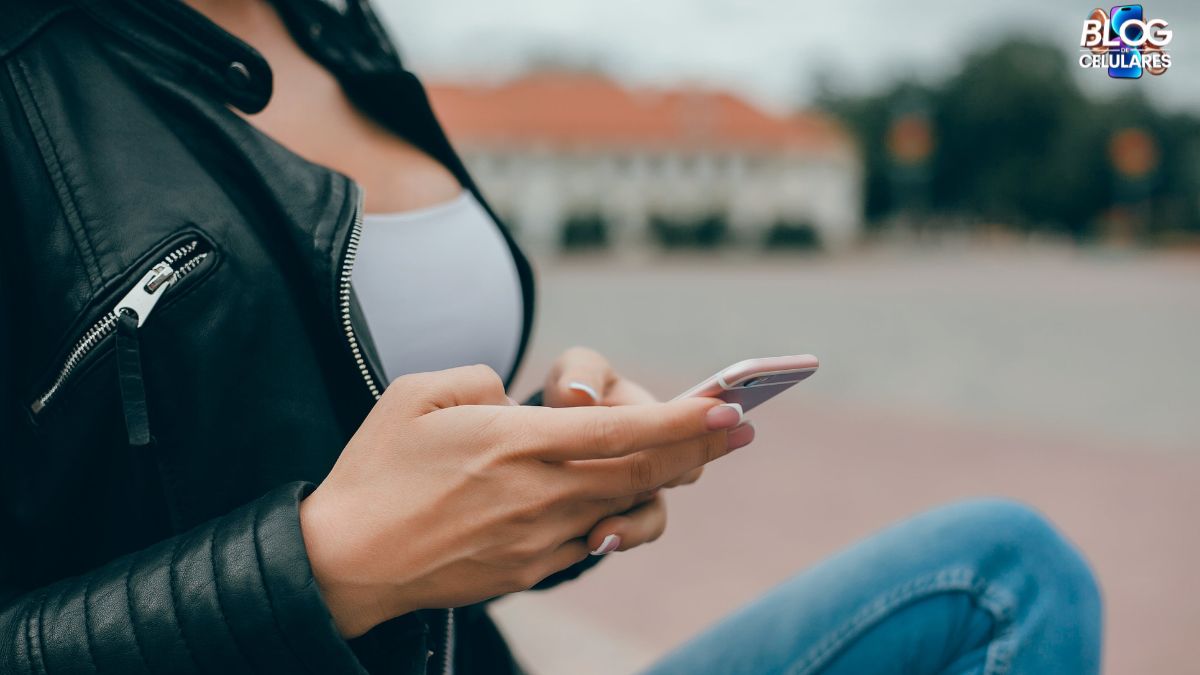
Como transformar o smartphone em um scanner de documentos Transformar seu smartphone em um scanner de documentos pode facilitar imensamente sua vida, economizando tempo e dinheiro. Hoje, veremos como essa prática se tornou mais fácil com a tecnologia moderna. Com apenas alguns passos simples e o aplicativo certo, você será capaz de digitalizar documentos, recibos e fotos com qualidade impressionante. Vamos explorar os melhores aplicativos, dicas e truques para tirar o máximo proveito do seu dispositivo móvel. Por que usar o smartphone como scanner? Muitos podem se perguntar se vale a pena usar um smartphone em vez de um scanner tradicional. Aqui estão alguns motivos convincentes: Portabilidade: Seu smartphone está sempre com você, o que significa que você pode digitalizar documentos a qualquer hora e em qualquer lugar. Facilidade de compartilhamento: Após digitalizar, você pode enviar imediatamente os documentos por e-mail, mensagem ou até mesmo para o armazenamento em nuvem. Economia: Em vez de investir em um scanner caro, você pode transformar seu smartphone em um scanner eficaz, evitando gastos desnecessários. Funcionalidade adicional: Muitos aplicativos oferecem recursos como edição de imagem, OCR (Reconhecimento Óptico de Caracteres) e organização de arquivos, que não estão disponíveis em scanners convencionais. Apps recomendados para digitalização Para transformar seu smartphone em um scanner, você precisará de um aplicativo eficiente. Aqui estão algumas das melhores opções disponíveis: 1. Adobe Scan O Adobe Scan é um dos aplicativos mais populares para digitalização de documentos. Ele permite que você escaneie, salve e compartilhe PDFs com facilidade. Entre suas características destacam-se: OCR integrado: Permite converter imagens em texto editável. Interface intuitiva: Fácil de usar, mesmo para iniciantes. Integração com o Adobe Document Cloud: Armazene e acesse arquivos de qualquer lugar. 2. CamScanner Outro aplicativo bem conhecido é o CamScanner, que oferece uma gama de recursos. Além de digitalizar, ele permite organizar e compartilhar documentos de maneira eficiente. Suas principais funções incluem: Vários modos de digitalização: Ajuste a qualidade da imagem conforme a necessidade. Artefatos de imagem: Remova manchas e ruídos para uma melhor visualização. Funcionalidade de colaboração: Compartilhe arquivos com colegas ou amigos rapidamente. 3. Microsoft Office Lens Se você já utiliza Microsoft Office, o Office Lens é uma excelente opção. Ele se integra perfeitamente com outros aplicativos da Microsoft, facilitando a criação de documentos do Word e PowerPoint. Os benefícios incluem: Conversão direta em formatos do Office: Transforme suas digitalizações em arquivos editáveis. Armazenamento no OneNote: Guarde suas digitalizações de forma organizada. Digitalização de quadros brancos: Capture notas em reuniões e aulas rapidamente. Como usar seu smartphone como um scanner Agora que você tem um aplicativo em mente, vamos ver como digitalizar documentos com seu smartphone. Siga os passos abaixo para obter a melhor qualidade possível: 1. Preparação do ambiente Um ambiente bem iluminado é crucial. Evite sombras e reflexos que podem prejudicar a qualidade da digitalização. Siga estas dicas: Iluminação natural: Se possível, utilize a luz do dia. Evite brilho: Posicione o documento de forma que ele não reflita muito. Superfície limpa: Use uma mesa ou superfície plana para evitar que o documento se mova. 2. Configurações do aplicativo Abra o aplicativo escolhido e ajuste as configurações conforme necessário: Resolução: Escolha uma resolução alta para garantir nitidez. Modo de digitalização: Opte pelo modo ‘Documento’ para textos e ‘Foto’ para imagens. 3. Digitalizando o documento Com tudo pronto, você pode começar a digitalizar: Posicione a câmera: Alinhe seu smartphone de forma que o documento preencha a tela. Capture a imagem: Pressione o botão de captura ou aguarde o aplicativo detectar automaticamente o documento. Revise a digitalização: Confira se a imagem ficou nítida e sem cortes. 4. Editando e salvando o documento Após digitalizar, você pode querer editar a imagem antes de salvá-la: Recortar: Remova áreas desnecessárias. Ajustar brilho e contraste: Melhore a legibilidade do texto. Adicionar anotações: Se necessário, adicione comentários ou notas sobre o documento. O que fazer após a digitalização Depois de digitalizar seus documentos, existem várias opções sobre como usá-los: 1. Armazenamento em nuvem Considere salvar suas digitalizações em serviços de armazenamento em nuvem, como Google Drive ou Dropbox, para acessar seus documentos a qualquer momento e de qualquer lugar. Isso também garante a segurança em caso de perda ou roubo do smartphone. 2. Compartilhamento rápido Se você precisa enviar documentos com frequência, explorar a função de compartilhamento do aplicativo é essencial. Você pode: Enviar por e-mail: Anexe diretamente do aplicativo. Utilizar aplicativos de mensageria: Envie pelo WhatsApp ou Telegram rapidamente. Compartilhar em redes sociais: Postar imagens ou documentos conforme necessário. Dicas para melhorar a qualidade da digitalização Para garantir digitalizações sempre limpas e profissionais, siga estas dicas: Use um suporte para smartphone: Isso ajuda a manter a câmera estável enquanto você digitaliza. Limpe a lente: Uma lente suja pode causar imagens borradas. Verifique o foco: Certifique-se de que o documento esteja sempre em foco antes de capturar a imagem. OCR: Transformando imagens em texto editável Uma das funcionalidades mais úteis dos aplicativos de digitalização é a capacidade de reconhecer texto em imagens através da tecnologia OCR (Reconhecimento Óptico de Caracteres). Aqui estão suas principais vantagens: Facilidade de edição: Você pode copiar e colar texto digitalizado em outros documentos. Organização rápida: Permite buscar informações específicas em digitalizações. Tradução instantânea: Alguns aplicativos oferecem tradução de texto escaneado. Como usar o OCR Para utilizar a função OCR, siga estes passos: Digitalize o documento: Assegure-se de que a qualidade esteja alta. Ative o OCR: A maioria dos aplicativos oferece essa opção após a digitalização. Revise o texto: O OCR pode cometer erros, então sempre confira o texto convertido. Organizando seus documentos digitalizados Com o crescimento do volume de documentos digitalizados, é essencial mantê-los organizados. Aqui estão algumas dicas: Crie pastas por categoria: Separe documentos pessoais, de trabalho, financeiros, etc. Nomeie os arquivos claramente: Usar nomes descritivos facilita a busca futura. Utilize tags: Muitos aplicativos permitem adicionar tags que ajudam na organização e busca. Considerações sobre segurança Digitalizar documentos sensíveis requer atenção especial à segurança. Considere o seguinte: Proteja seu aplicativo com senha: Alguns aplicativos oferecem essa funcionalidade

